Kaip rasti ir pašalinti išorines nuorodas programoje „Excel“.
„Microsoft“ Biuras Biuras „Microsoft Excel“ Herojus Pranokti / / April 26, 2023

Paskutinį kartą atnaujinta

Dėl pasenusių arba neveikiančių išorinių nuorodų gali kilti problemų naudojant „Excel“ skaičiuokles. Šiame vadove sužinokite, kaip „Excel“ rasti ir pašalinti išorines nuorodas.
„Microsoft Excel“ yra galinga skaičiuoklių programa, kurioje gausu naudingų funkcijų. Viena iš tų naudingų funkcijų yra galimybė nurodyti duomenis, kurie nėra pačioje skaičiuoklėje. „Excel“ leidžia įtraukti nuorodas į duomenis kitose skaičiuoklėse ir naudoti tuos duomenis taip, lyg jie būtų dabartinės skaičiuoklės dalis.
Tačiau kartais šios išorinės nuorodos gali sukelti problemų. Jie gali būti pasenę, sugedę arba turėti kitų problemų. Taip pat galite nenorėti įtraukti išorinių nuorodų, jei siunčiate failą kam nors kitam, kuris neturi prieigos prie failų, kuriuos jie nurodo.
Pašalinti išorines nuorodas iš „Excel“ skaičiuoklių paprastai yra gana paprasta, tačiau galite pastebėti, kad yra užsispyrusių nuorodų, kurių atsikratyti sunkiau. Jei norite sužinoti, kaip „Excel“ rasti ir pašalinti išorines nuorodas, atlikite toliau nurodytus veiksmus.
Kaip nutraukti išorines nuorodas programoje „Excel“.
„Excel“ turi funkciją, kuri padeda rasti išorines nuorodas ir suteikia galimybę nutraukti šias nuorodas, jei jų nebereikia. Nors tai labai naudinga, ji ne visada randa visas nuorodas, jei jūsų dokumentas, ypač jei nuorodos yra kur nors kitur, o ne langelyje.
Tačiau tai tikrai gera vieta pradėti, jei norite rasti ir pašalinti „Excel“ išorines nuorodas.
Norėdami nutraukti išorines nuorodas programoje „Excel“:
- Atidarykite „Excel“ darbaknygę su išorinėmis nuorodomis.
- Spustelėkite Duomenys skirtuką.
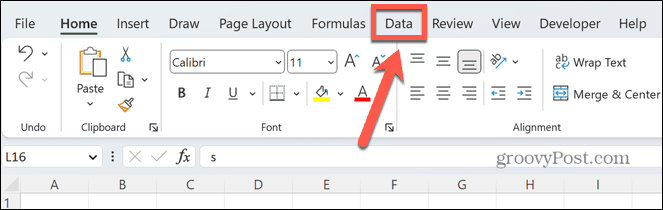
- Viduje Užklausos ir ryšiai juostos dalį, spustelėkite Redaguoti nuorodas. Jei šis mygtukas yra pilkas, tai reiškia, kad „Excel“ negali rasti jokių išorinių nuorodų.
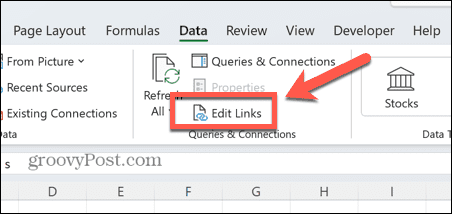
- Pamatysite visų dokumentų, į kuriuos daroma nuoroda išorėje, sąrašą.
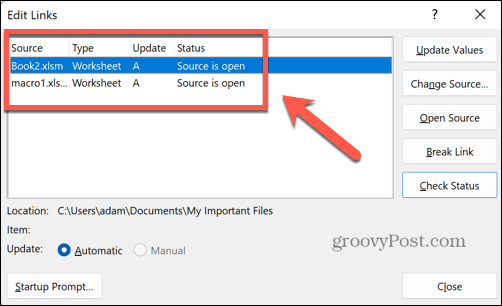
- Spustelėkite nuorodą, kurią norite nutraukti. Norėdami pasirinkti kelias nuorodas, laikykite nuspaudę Ctrl kai pasirenkate kiekvieną nuorodą, arba paspauskite Ctrl + A kad pasirinktumėte juos visus.
- Spustelėkite Nutraukti nuorodą. Tai konvertuos visų langelių, kuriuose nurodomi išoriniai failai, turinį į dabartines reikšmes.
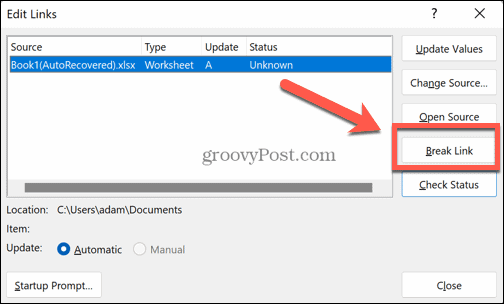
- Jei esate tikri, kad norite pašalinti nuorodas, spustelėkite Nutraukti nuorodas patvirtinti.

- Jūsų pasirinktos nuorodos dabar turėtų būti neveikiančios. Jei pasirinkote juos visus sulaužyti, Redaguoti nuorodas mygtukas dabar turėtų būti pilkas, o tai reiškia, kad „Excel“ dokumente neberanda jokių išorinių nuorodų.
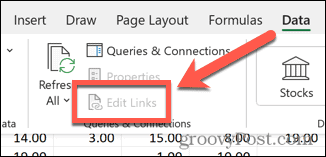
Kaip rasti ir pašalinti išorines nuorodas objektuose
Deja, aukščiau aprašytas metodas gali nepašalinti visų išorinių nuorodų iš jūsų skaičiuoklės. Kai kurios dar gali slypėti kitose vietose. Jei taip, galite juos rasti ir pašalinti rankiniu būdu.
Viena vieta, kurią galite rasti, yra „Excel“ objektai, pvz., formos ar teksto laukeliai.
Norėdami rasti ir pašalinti išorines nuorodas „Excel“ objektuose:
- Viduje Namai skirtuką, spustelėkite Rasti ir pasirinkti piktogramą.
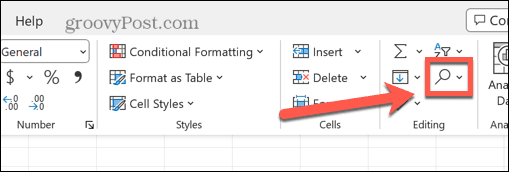
- Pasirinkite Eiti į Specialųjį.
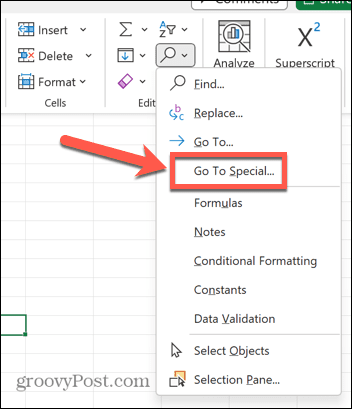
- Lango apačioje spustelėkite Objektai.
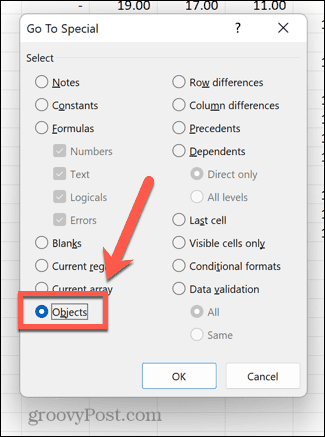
- Spustelėkite Gerai ir bus pasirinkti visi jūsų skaičiuoklės objektai. Norėdami judėti per objektus, paspauskite Skirtukas.
- Kiekvieno objekto formulės juostoje ieškokite nuorodų į išorinius darbalapius. Jei tokių rasite, galite ištrinti šias išorines nuorodas tiesiai formulės juostoje.
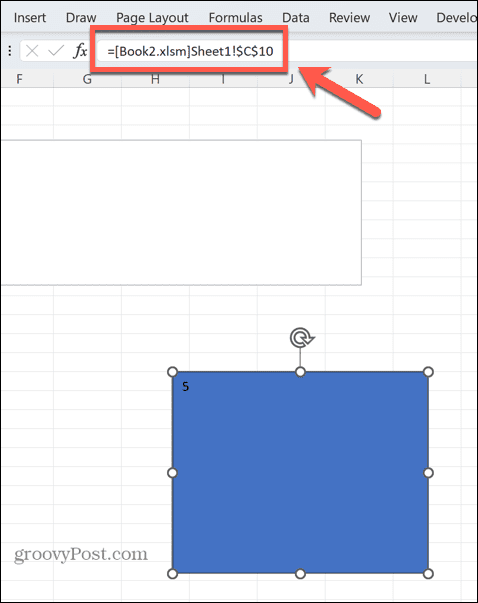
- Užveskite pelės žymeklį virš objekto, kad pamatytumėte, ar objektas yra susietas su kokiu nors konkrečiu failu.
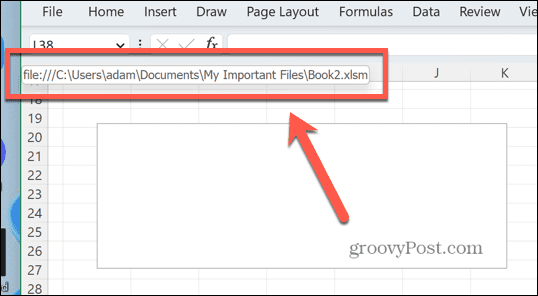
- Jei objektas susieja su failu, dešiniuoju pelės mygtuku spustelėkite jį ir pasirinkite Pašalinti nuorodą.
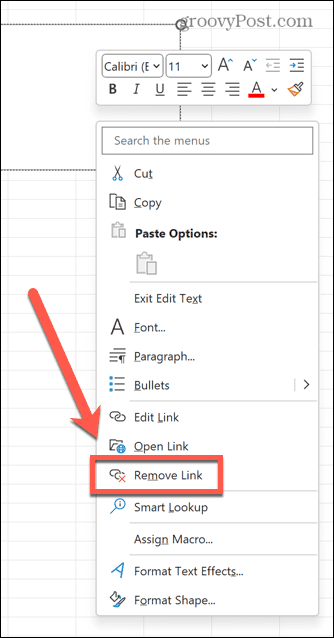
Kaip rasti ir pašalinti išorines nuorodas diagramose
Išorines nuorodas taip pat galite rasti „Excel“ diagramose. Nėra paprasto būdo ieškoti šių nuorodų diagramose, todėl turėsite dirbti su diagramomis rankiniu būdu.
Norėdami rasti ir pašalinti nuorodas „Excel“ diagramose:
- Spustelėkite skirtingas diagramos dalis. Diagramos duomenų serijoje arba net diagramos pavadinime gali būti išorinių nuorodų.
- Spustelėję kiekvieną diagramos dalį, formulės juostoje ieškokite išorinių nuorodų. Jei radote, galite juos ištrinti arba pakeisti.
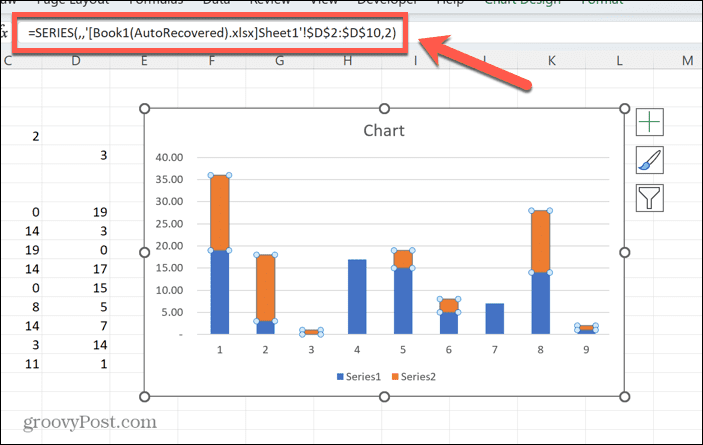
- Jei diagramoje yra kelios duomenų sekos, norėdami patikrinti, turėsite spustelėti kiekvieną iš jų iš eilės.
Kaip rasti ir pašalinti išorines nuorodas suvestinėse lentelėse
Suvestinės lentelės yra dar viena vieta, kur gali būti paslėptos išorinės nuorodos. Dar kartą turėsite išnagrinėti kiekvieną suvestinę lentelę skaičiuoklėje; nėra paprasto būdo surasti juos visus iš karto.
Norėdami rasti išorines nuorodas „Excel“ suvestinėse lentelėse:
- Spustelėkite kur nors suvestinės lentelės vietoje.
- Spustelėkite „PivotTable“ analizė skirtuką.
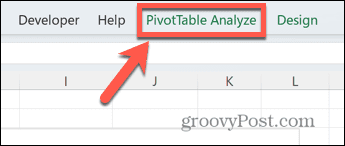
- Pasirinkite Keisti duomenų šaltinį.
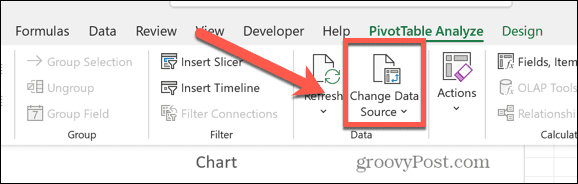
- Išnagrinėkite Lentelė/diapazonas lauko nuorodų, kurias prireikus galite pašalinti.
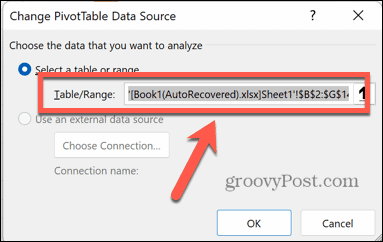
Kaip rasti ir pašalinti išorines nuorodas pavadintuose diapazonuose
Sumanus būdas greitai nurodyti keletą langelių programoje „Excel“ yra sukurti pavadintus diapazonus. Šiuos pavadintus diapazonus galima nurodyti formulėse arba net tiesiog norint greitai pereiti prie atitinkamų langelių. Kartais šie pavadinti diapazonai gali reikšti langelius, esančius už dabartinės skaičiuoklės ribų. Kitaip tariant, juose yra išorinių nuorodų.
Norėdami rasti išorines nuorodas pavadintuose diapazonuose programoje „Excel“:
- Spustelėkite Formulės skirtuką.
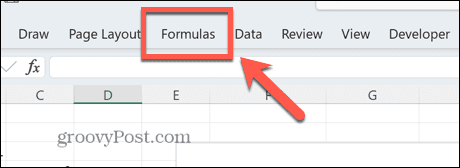
- Viduje Apibrėžti vardai skyrių, spustelėkite Vardų vadybininkas.
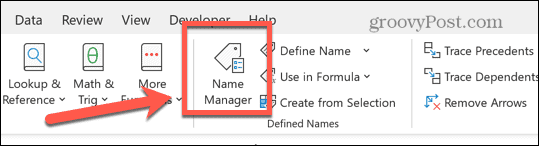
- Pažiūrėkite į Nurodo į bet kokių išorinių nuorodų stulpelį.
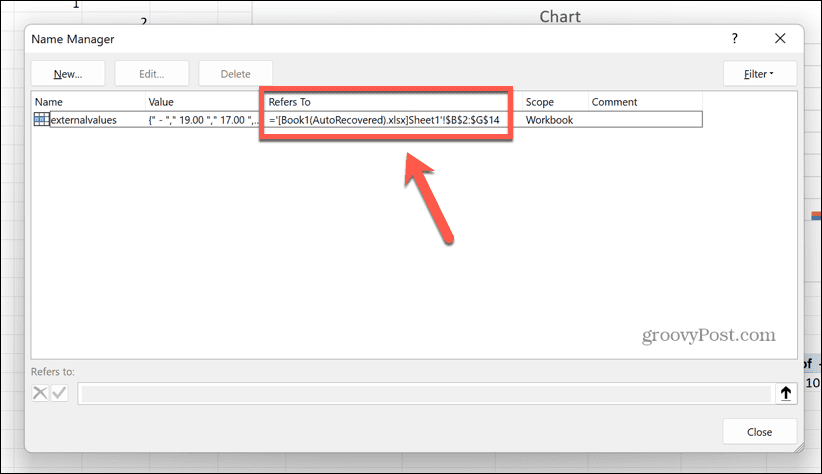
- Jei norite pašalinti pavadintą diapazoną, kuriame yra išorinių nuorodų, spustelėkite Ištrinti.
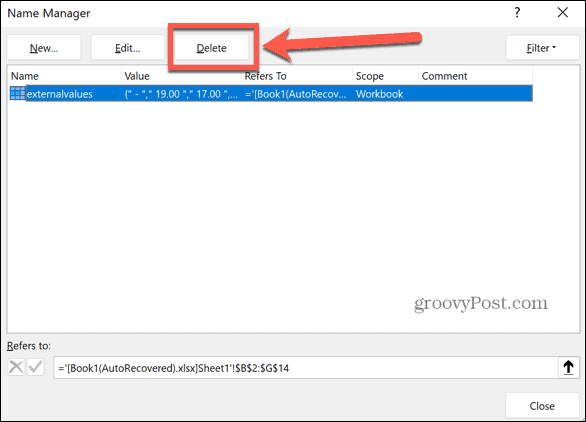
Kaip rasti ir pašalinti išorines nuorodas ląstelėse
Taip pat galite rankiniu būdu ieškoti išorinių nuorodų langeliuose naudodami „Excel“. Rasti ir pakeisti įrankis. Tai verta pabandyti, jei išbandėte visus pirmiau nurodytus veiksmus, tačiau jūsų skaičiuoklėje vis dar slepiasi užsispyrusios išorinės nuorodos.
Norėdami rasti išorines nuorodas „Excel“ langeliuose:
- Viduje Namai skirtuką, spustelėkite Rasti ir pasirinkti> Rasti arba paspauskite Ctrl + F.
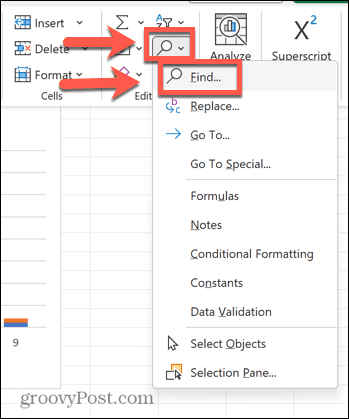
- Turite keletą parinkčių, ką įvesti Rasti ką Galite įvesti laužtinius skliaustus ([), nes išorinės nuorodos visada pateikiamos laužtiniuose skliaustuose. Tačiau tai jūsų skaičiuoklėje ras kitus laužtinius skliaustus.
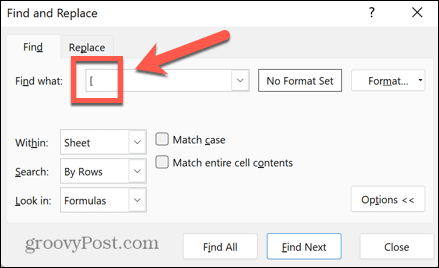
- Arba galite ieškoti .XL nes bet kurioje susietoje skaičiuoklėje bus vienas iš failų formatų .XLS, .XLSX arba .XLSM.
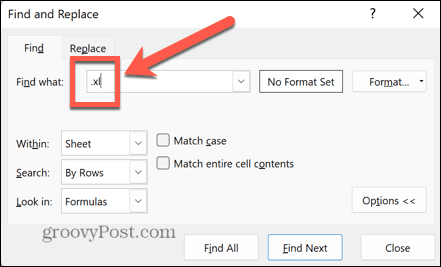
- Pasirinkite ieškoti visoje darbaknygėje arba dabartiniame lape.
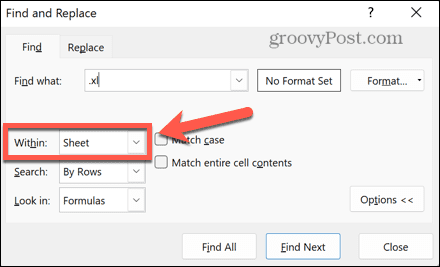
- Nustatyti Įsižiūrėk vertė į Formulės.
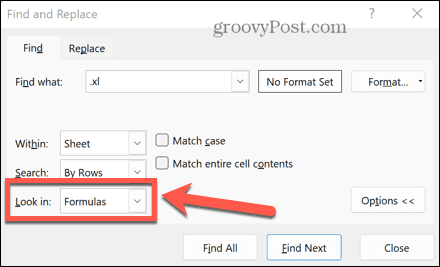
- Spustelėkite Rasti viską.
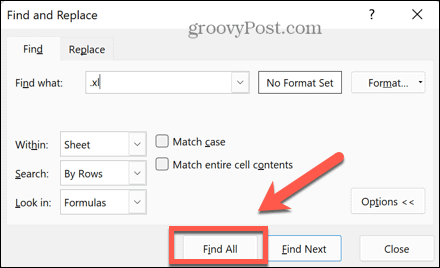
- Jei pateikiami rezultatai, galite pasirinkti vieną, kuris bus perkeltas į tą langelį.
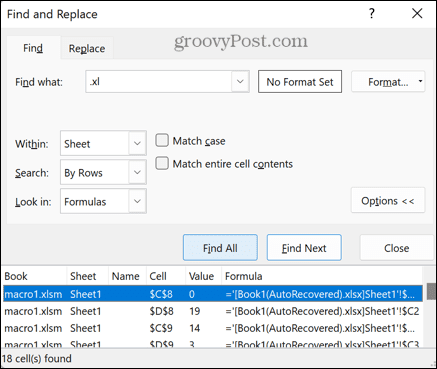
- Norėdami pasirinkti keletą langelių, palaikykite Ctrl kai pasirenkate kiekvieną nuorodą.
- Norėdami pasirinkti visus rezultato langelius, paspauskite Ctrl + A.
- Dabar galite pašalinti langelius, kuriuose yra išorinių nuorodų, jei norite.
„Excel“ programoje „Excel“.
Išmokę rasti ir pašalinti išorines nuorodas programoje „Excel“, galėsite pašalinti visas nereikalingas arba neveikiančias nuorodas iš skaičiuoklės. Tai taip pat reiškia, kad jei skaičiuoklę išsiųsite kam nors kitam, neturėsite problemų dėl trūkstamų nuorodų.
Yra daugybė kitų „Excel“ įgūdžių, kuriuos galite išmokti, kad pakeltumėte skaičiuokles į kitą lygį. Pavyzdžiui, galite išmokti suskaičiuokite langelius su tekstu „Excel“.. Tu gali išmokti kaip įjungti arba išjungti makrokomandas „Excel“.. Jūs netgi galite išmokti, kaip tai padaryti sukurti atsitiktinių skaičių generatorių.
Kaip rasti „Windows 11“ produkto kodą
Jei jums reikia perkelti „Windows 11“ produkto kodą arba tiesiog jo reikia švariai įdiegti OS,...

